Webブラウザーで「タブを複製」するキー操作とマウス操作


Webブラウザーでタブを簡単に複製する方法はありますか?

いつもはどうやっているの?

タブを右クリックして、メニューから「タブを複製」を選択しています。
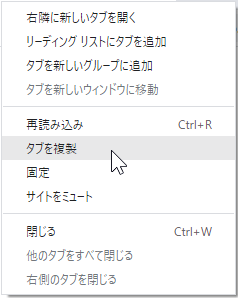

マウスを使っているのね。もし、そのマウスにホイールが付いているなら、ブラウザーの「再読み込み」アイコンを「ホイールボタン」でクリックしてみて。
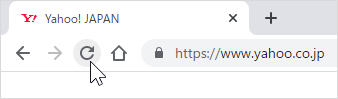

ワンクリックで複製できました!これは知りませんでした。

ほかにも、キー操作で複製する方法もあるわよ。

詳しく教えてください!
説明
Webブラウザーで「 タブを複製 」する方法としては、複製するタブを右クリック、メニューから「 タブを複製 」を選択するのが最も一般的です。
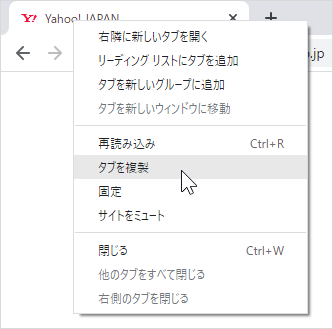
しかし、この方法だと
- 「 マウスポインター 」をタブの上に合わせて右クリック
- 現れたメニューで「 タブを複製 」を選択
という2ステップが必要で、その操作が少し手間に感じるかもしれません。
そんなときは「 タブを複製 」するキー操作があります。
Microsoft Edge と Google Chrome では違うので注意が必要です。
まず、Microsoft Edge には正式なショートカットキーが割り当てられています。
- Ctrl + Shift + K 現在のタブを複製する
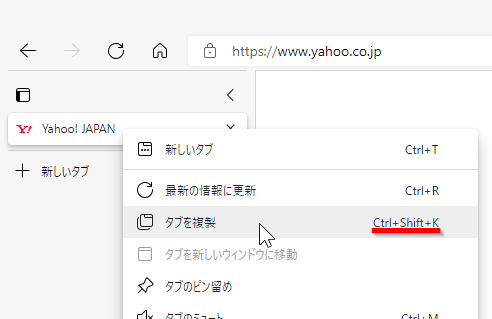
ただし、複製したいタブが現在のタブと違う場合は、先に複製したいタブを選択する必要があるので、その場合、手間は右クリックを使った操作と大差ありません。
次に Google Chrome ですが、正式なショートカットキーはありません。
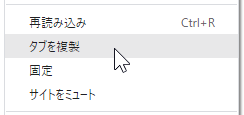
なので先ほどの「 Ctrl + Shift + K 」では複製できません。
でも、次のように連続したキー操作で「 タブを複製 」が可能です。
- Alt + D アドレスバーを選択
- Alt + Enter 選択したアドレスバーのアドレスでタブを複製
ポイントは「 1 」で「 Alt + D 」を押したまま離さずに、続けて「 Enter 」を押しても複製は可能ということです。
そのため、実質的にはひとつのショートカットキー
- Alt + D + Enter
と覚えておけばいいでしょう。
特に「 Alt + D 」は左手だけでも押せるので、左手でキーを押したまま、右手で「 Enter 」を押せばいいわけです。
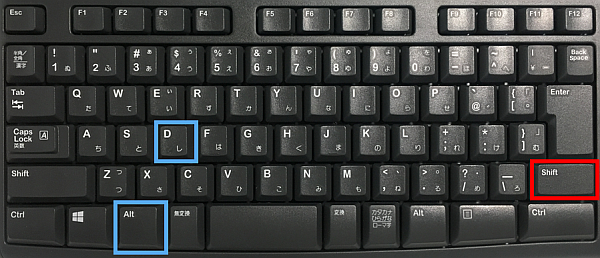
このキー操作は Microsoft Edge でも使えるので、両方のブラウザーを使っているなら「 Alt + D + Enter 」だけ覚えておけばいいかもしれません。
これ以外にも「 ホイール付きマウス 」を使っているなら便利な方法があります。

複製したいタブを選択した状態で、アドレスバーの「 再読み込み 」アイコンを「 ホイールボタン 」でクリックすることで「 タブを複製 」できます。
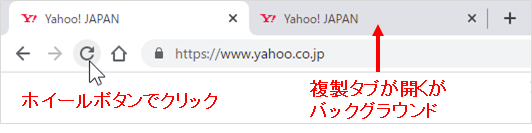
この方法で複製されたタブは選択されていない状態 (いわゆるバックグラウンド状態) で開きますが、それで構わなければワンクリックで複製できるので便利です。
ちなみに、キー操作でもバックグラウンド状態で「タブを複製」できます。
- Alt + D
- Alt + Shift + Enter
先述した組み合わせに「 Shift 」キーを追加することで可能となります。
執筆者: 林 俊二









